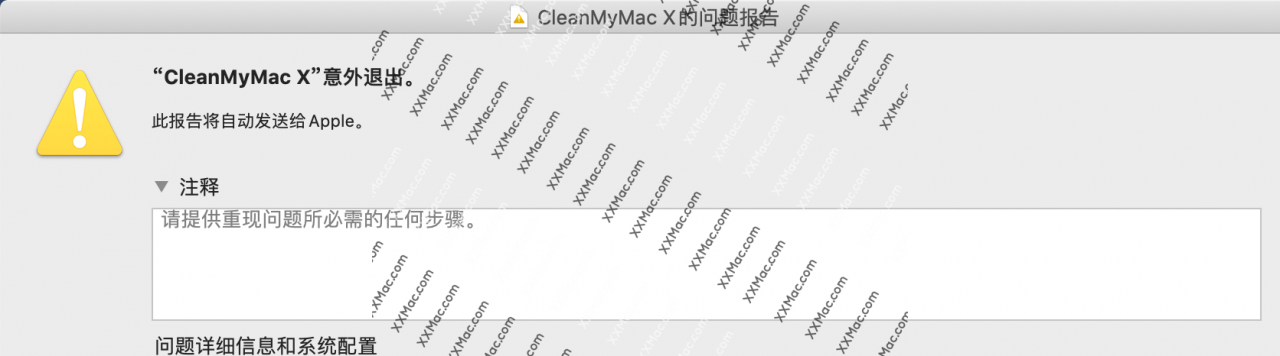
注意:此教程并不能解决所有提示意外退出的软件!如果无法解决只能等更新!
1、打开终端,如下图:
点菜单栏搜索图标,输入:终端 ,查找到后,点击打开,如下图:
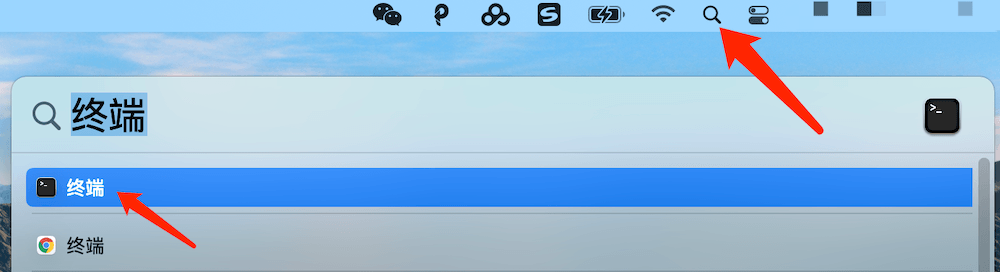
2、输入以下命令,复制粘贴进去,回车!如下图:(注意:如果已经安装过就直接跳到第4步去操作!)
xcode-select --install
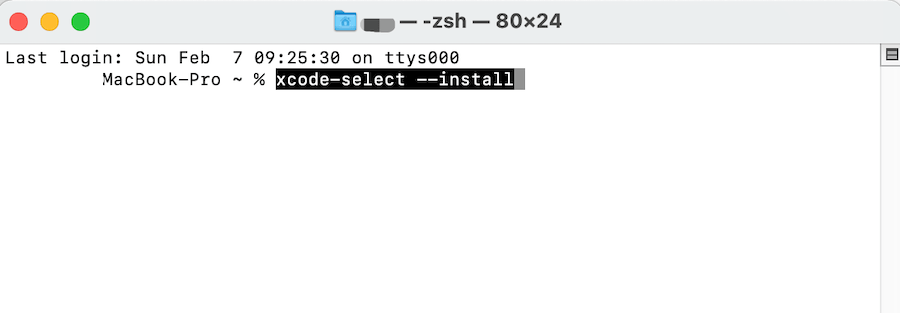
3、点击【安装】工具,根据提示安装,需要5~10分钟左右,如下图:
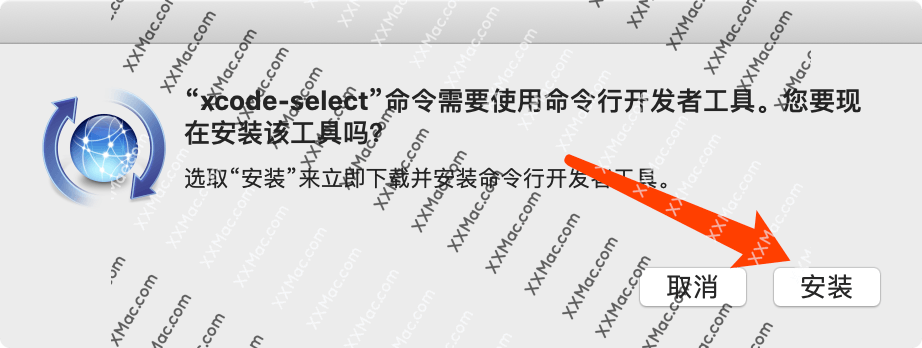
4、安装完成,在终端中输入以下命令,复制粘贴进去,注意最后的- 后面输入一个空格
sudo codesign --force --deep --sign -
先确保软件已安装到【应用程序】中;比如【CleanMyMac X】,将软件拖入终端中,如下图:
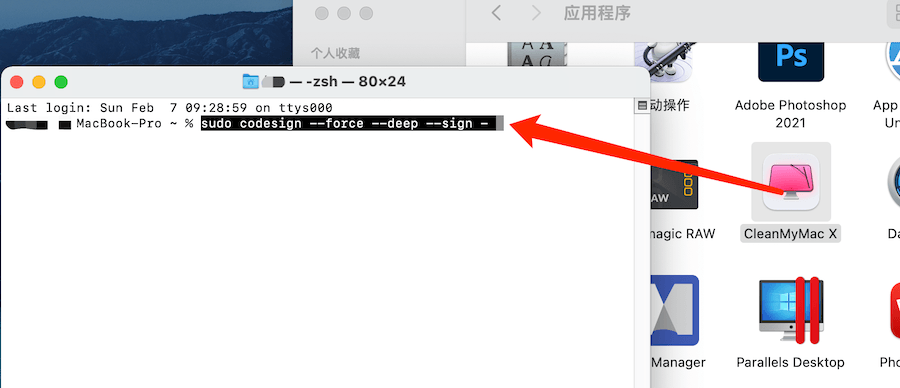
拖入之后是这样的,如下图:
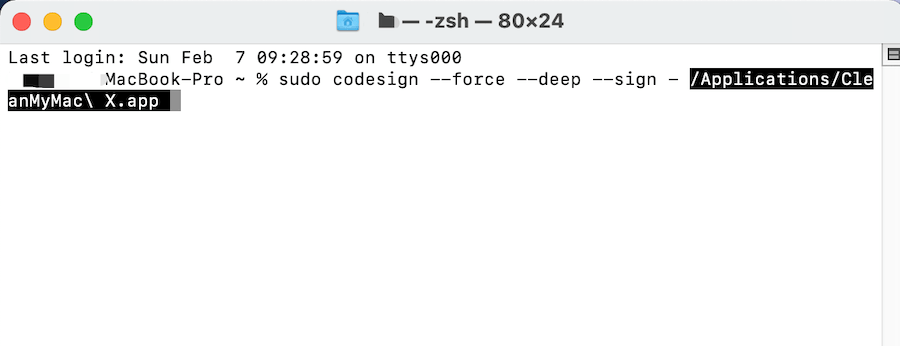
回车,输入电脑开机密码,输入密码过程是看不见的,输入完直接回车,如下图:
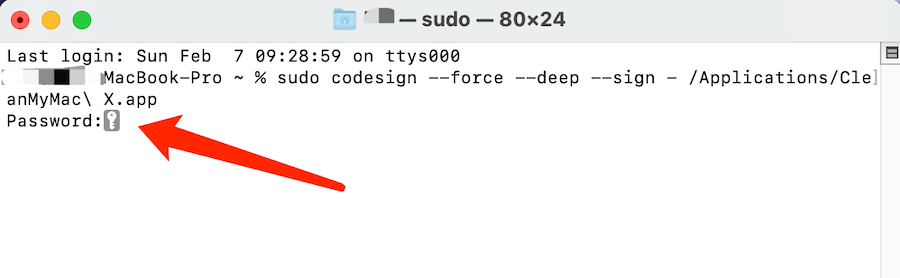
如下图提示:replacing existing signature 并等待执行完成,并显示用户名称后,就是成功!再去打开软件即可!还是打不开,就等更新,没有其他办法!如下图:
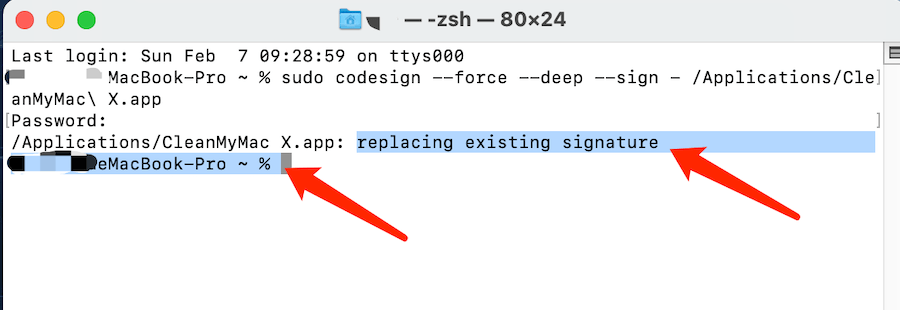
有问题请联系网站右侧客服QQ
常见问题:
1、如遇打开下载文件需要密码为:xxmac.com 如果仍然打不开,请右侧联系客服。2、打开软件提示【鉴定错误】【认证错误】?详见:macruanjian.com/143.html
3、新疆、台湾、海外用户不能访问百度网盘?详见:macruanjian.com/153.html
4、Apple Silicon M1 芯片提示:因为出现问题而无法打开。详见:macruanjian.com/100.html
5、遇到:“XXX 已损坏,无法打开。移到废纸篓/推出磁盘映像。” 详见:macruanjian.com/157.html
6、遇到:“无法打开“XXX”,因为Apple无法检查其是否包含恶意软件.” 详见:macruanjian.com/126.html
7、遇到:“无法打开“XXX”,因为无法确定(验证)开发者身份?怎么解决。” 详见:macruanjian.com/147.html
8、破解软件不能更新,一旦更新,破解就失效!需要更新请卸载老版本,在本站下载最新版重新安装即可!

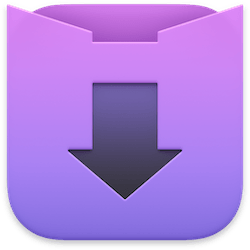





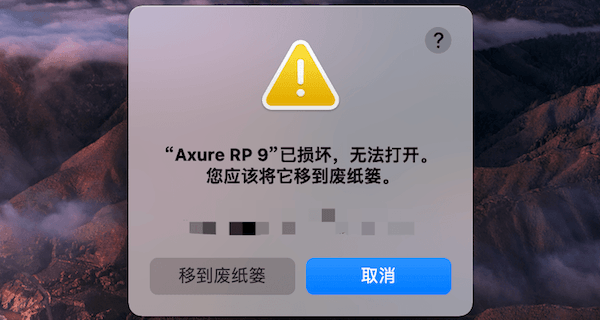



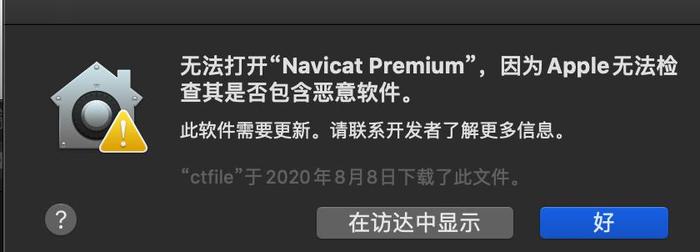




暂无评论内容